文章详情页
微信公众号用手机群发的方法分享
浏览:92日期:2022-11-28 15:21:14
大家好~大家知道微信上要怎么用公众号发群消息嘛?不知道的小伙伴看过来!现在就和好吧啦网小编一起来学习吧!
方法步骤:
1、小伙伴只需要按照以往那样打开手机微信,在主界面点击【通讯录】选项就可以了啦!
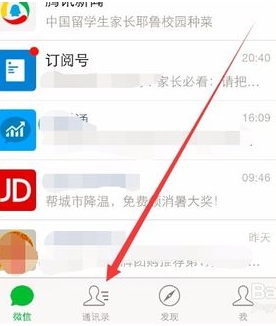
2、在手机微信【通讯录】的列表,我们在列表的上方找到并点击【公众号】选项。
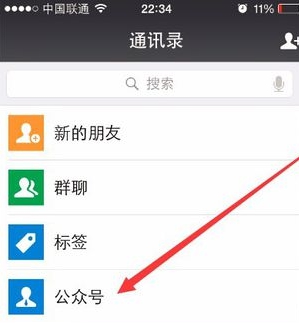
3、在你关注的【公众号】列表中,直接拖动到G字母的公众号处,快速找到【公众号安全助手】,点击进入。
现在的公众号安全助手已经改版了,功能非常强大。
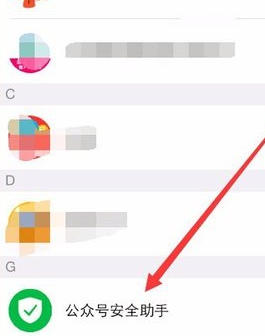
4、用户按照步骤操作以后,进入到【公众号安全助手】的操作界面,点击这个界面下方的【群发】选项。

5、系统提示要你输入自己的微信公众号的账号和密码。用户在第一次登录改版之后的公众号安全助手后,需要输入公众号的账号和密码,之后就不在需要了。
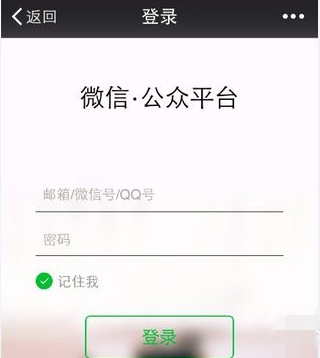
6、接下来,用户进入到群发界面后,就可以看到我们在电脑端看到的群发功能相似的界面了。用户点击【群发】或是【群发历史】就可以向你的粉丝群发消息了。

7、点击了【群发】后,系统就会进入到【新建群发消息】的界面,用户按照在电脑版的操作进行就可以了。经过改版后的微信公众平台手机版非常的给力哦,赶快去尝试把。
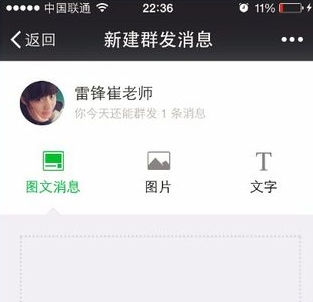
以上就是微信公众号用手机群发的方法分享的全部内容了,希望对大家有所帮助,更多实用教程请关注IE浏览器中文网站!
标签:
微信
上一条:微信怎么办理临时身份证下一条:微信定时发送消息的方法
相关文章:
排行榜

 网公网安备
网公网安备